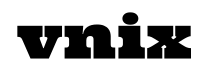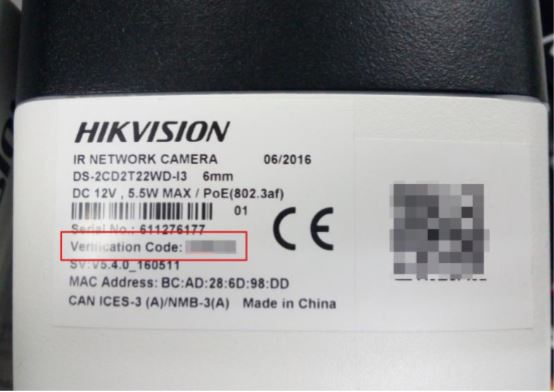การตั้งค่าเพื่อแชร์อุปกร์เพื่อแชร์สิทธิ์การดูผ่าน Hik-Connect ฝั่งผู้รับการแชร์ เลือกเพิ่มเติม(More) เลือกการจัดการบัญชี(Account Management) เลือก QR โค้ดของฉัน (My QR Code) ฝั่งผู้แชร์สิทธิ์ กดที่เครื่องหมาย + และกดที่ แสกน QR Code และทำการแสกน QR Code จากโทรศัพท์อีกเครื่อง เลือกอุปกรณ์ที่ต้องการแชร์สิทธิ์ให้และกดสัญญาลักษณ์ Save กดที่สิทธิ์ทั้งหมด (All permissions) เพื่อแชร์กล้องทุกตัวของอุปกรณ์ และกด save ฝั่งผู้รับการแชร์ จะพบกับข้อความ แจ้งเตือน และกดดูตอนนี้ กดที่ปุ่มยอมรับ
Daily Archives: September 11, 2019
ในการเขื่อมต่อ กล้อง Hikvision กับแอพพลิเคชั่น Hik-Connect เมื่อเราสแกน QR Code จากกล้องแล้ว กล้องบางรุ่นจะให้เราทำการตั้งค่า Verification Code ใหม่เลย แต่ในบางรุ่นจะมีการตั้งรหัสนี้มาแล้วจากโรงงาน และในการเชื่อมต่อกับแอพพลิเคชั่น Hik-Connect จะมีการถามหารหัส Verification Code นี้ แล้ว…ถ้าเราลืมรหัสนี้ล่ะหรือไม่รู้ว่ามันหาดูได้จากที่ไหนกัน?? รหัส Verification Code มีวิธีการดูง่ายๆได้ 2 วิธี วิธีที่ 1 ในกรณีที่ บางรุ่นได้ตั้งค่ารหัส Verification Code มาจากโรงงานแล้ว สามารถหาดูได้ที่กล่องหรือสติ๊กเกอร์ที่ตัวกล้องได้เลย วิธีที่ 2 ในกรณีที่เราได้ตั้งค่า Verification Code เองแล้วลืมหรือสติ๊กเกอร์ฉีกขาดเสียหายกล่องหาย แล้วมีการเปลี่ยนผู้ใข้ Hik-Connect มีการในการเพิ่มอุปกรณ์ที่เคยตั้งค่ามาแล้ว จะมีการถามถึง Verification Code ซึ่งเราสามารถดูได้จากขั้นตอนดังนี้ login เข้าไปที่ Web ด้วย ip ของกล้อง […]